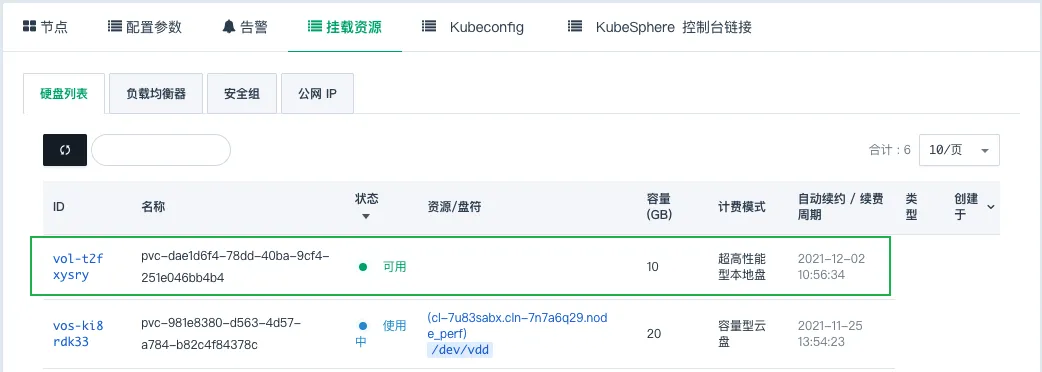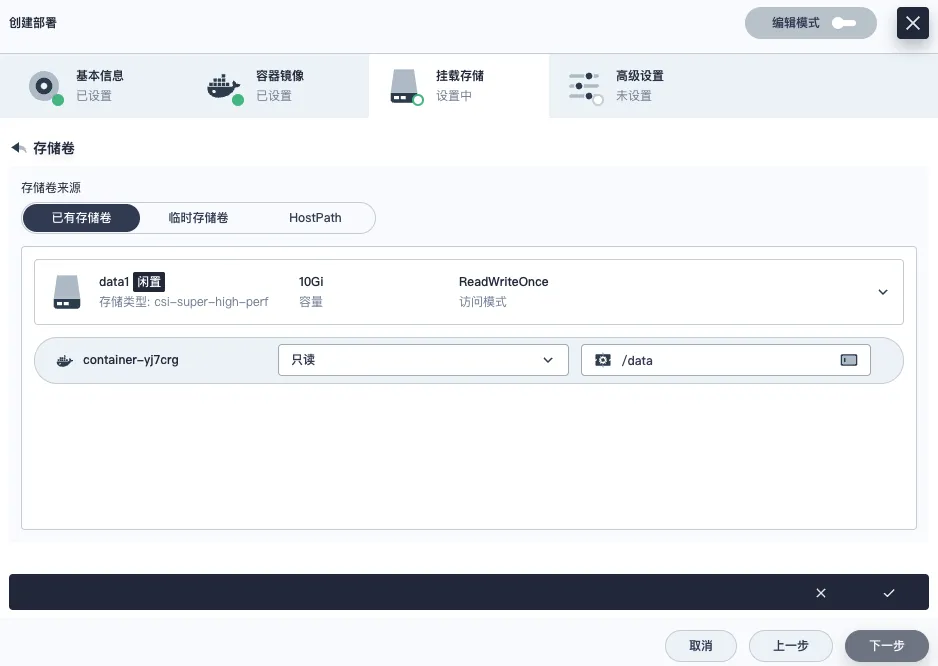挂载云平台存储
从 QKE v1.0.1 版本起内置了 QingCloud CSI,可以动态创建基于 QingCloud IaaS 上的硬盘的 PVC,并挂载到 Pod,当 Pod 迁移时,硬盘会自动随着 Pod 迁移到其他云服务器上。
本小节介绍如何在 KubeSphere 上创建并挂载存储卷。
操作步骤
以下操作仅为步骤要点,关于存储卷管理的更多细节可参考 KubeSphere 存储卷文档。
创建存储卷
-
登录 KubeSphere Web 控制台。
-
选择平台管理 > 集群管理,进入集群管理控制台。
-
在导航栏中点击存储管理下的存储卷。页面上显示所有已挂载至项目工作负载的存储卷。
-
点击创建,弹出创建存储卷页面。
-
设置存储卷基本信息:名称及所属项目,然后点击下一步,进入存储设置页面。
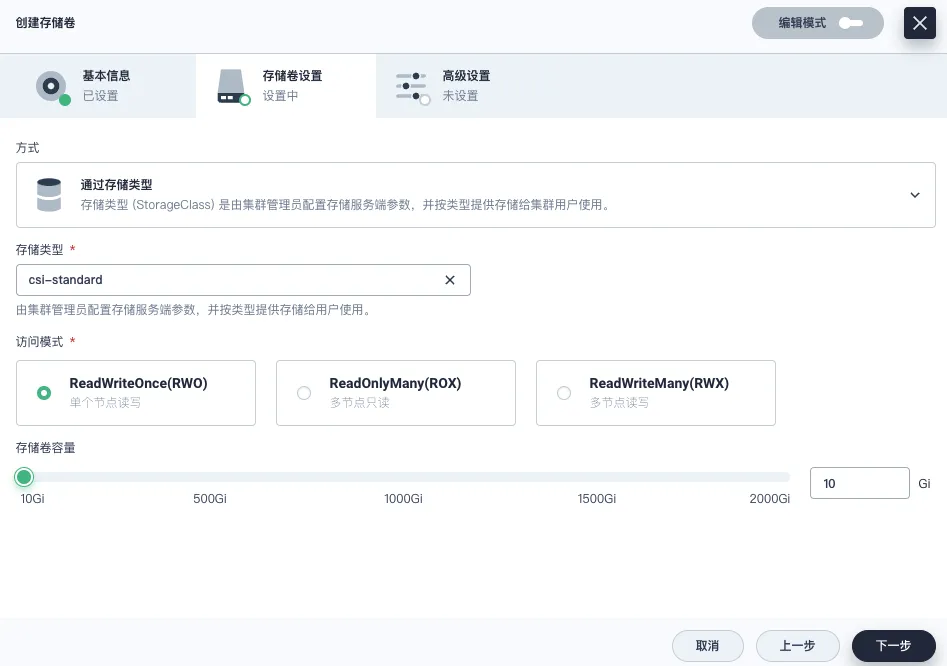
-
设置存储创建方式为
通过存储类型。 -
选择存储卷类型。
下拉列表中将显示当前支持的存储类型,不同存储类型的性能规格请参考硬盘类型。
-
csi-super-high-perf:超高性能型本地盘
-
csi-standard:基础型本地盘
-
csi-ssd-enterprise:企业型 SSD 本地盘
-
csi-neonsan:通用型 SSD 云盘(曾用名:NeonSAN)
-
csi-high-perf:性能型本地盘
-
csi-high-capacity-legacy:容量型云盘(旧)
-
csi-high-capacity:容量型云盘(新)
-
-
选择访问模式。
-
ReadWriteOnce:存储卷以单节点读写的形式挂载。
-
ReadOnlyMany:存储卷以多节点只读的形式挂载。
-
ReadWriteMany:存储卷以多节点读写的形式挂载。
-
-
设置存储卷容量,然后点击下一步。
-
点击创建,开始创建存储卷。
待创建成功后,您可以在 KubeSphere 存储卷列表看到已创建的存储卷,挂载列会显示为未挂载。您也可以在 QKE 集群详情页的挂载资源 > 硬盘列表中,看到已创建的存储卷。